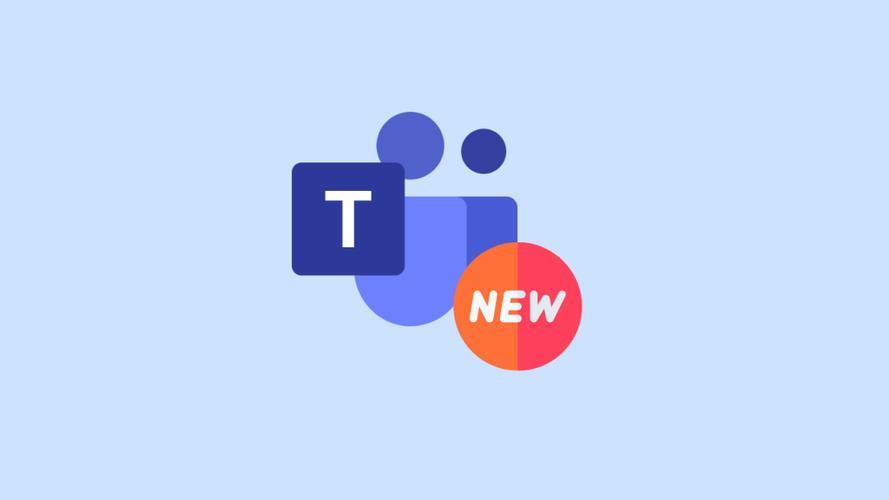жҳҜзҡ„пјҢMacз”ЁжҲ·еҸҜд»ҘдёӢиҪҪ并дҪҝз”ЁMicrosoft TeamsгҖӮеҸҜд»ҘйҖҡиҝҮMac App StoreжҲ–и®ҝй—®Microsoftе®ҳж–№зҪ‘з«ҷдёӢиҪҪTeamsе®үиЈ…еҢ…иҝӣиЎҢе®үиЈ…гҖӮе®үиЈ…е®ҢжҲҗеҗҺпјҢз”ЁжҲ·еҸӘйңҖзҷ»еҪ•MicrosoftиҙҰжҲ·еҚіеҸҜејҖе§ӢдҪҝз”ЁTeamsзҡ„жүҖжңүеҠҹиғҪпјҢеҢ…жӢ¬еҚіж—¶ж¶ҲжҒҜгҖҒи§Ҷйў‘дјҡи®®гҖҒж–Ү件е…ұдә«зӯүгҖӮ
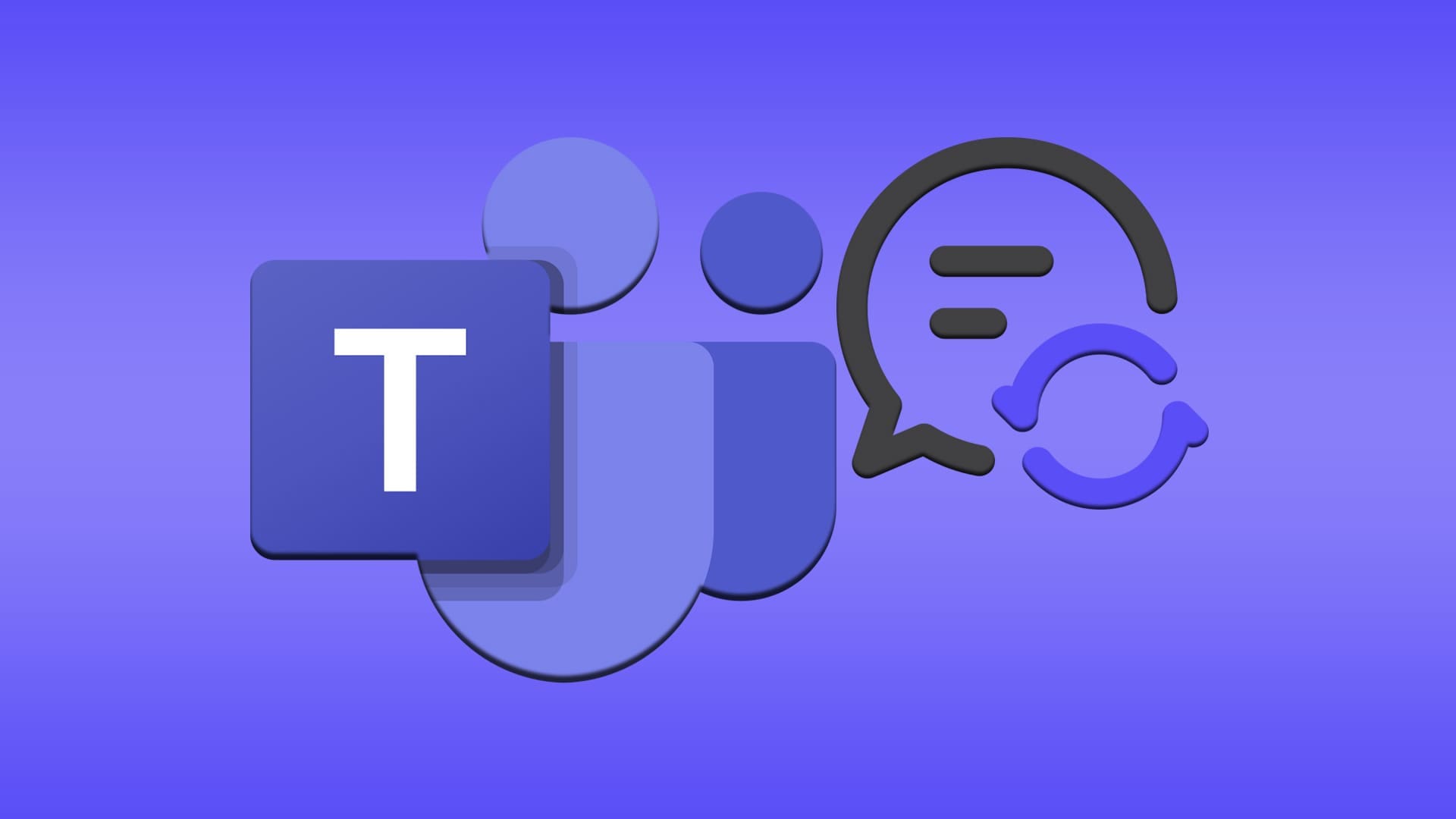
macдёҠеҰӮдҪ•е®үиЈ…Teams
д»ҺMicrosoftе®ҳзҪ‘дёӢиҪҪе®үиЈ…
- и®ҝй—®Microsoft Teamsе®ҳзҪ‘: иҰҒд»ҺMicrosoftе®ҳзҪ‘дёӢиҪҪе®үиЈ…TeamsпјҢйҰ–е…ҲйңҖиҰҒжү“ејҖжөҸи§ҲеҷЁпјҢи®ҝй—®Microsoftзҡ„е®ҳж–№зҪ‘з«ҷгҖӮиҝӣе…Ҙе®ҳзҪ‘еҗҺпјҢеңЁйЎөйқўдёӯеҸҜд»ҘжүҫеҲ°Teamsеә”з”Ёзҡ„дёӢиҪҪйЎөйқўгҖӮеңЁдёӢиҪҪйЎөйқўпјҢдҪ еҸҜд»ҘзңӢеҲ°дёәMacи®ҫеӨҮжҸҗдҫӣзҡ„е®үиЈ…еҢ…й“ҫжҺҘгҖӮзӮ№еҮ»вҖңдёӢиҪҪвҖқжҢүй’®пјҢзі»з»ҹе°ҶдјҡиҮӘеҠЁејҖе§ӢдёӢиҪҪTeamsе®үиЈ…еҢ…гҖӮдёӢиҪҪиҝҮзЁӢдёӯпјҢзЎ®дҝқдҪ зҡ„зҪ‘з»ңиҝһжҺҘзЁіе®ҡпјҢд»Ҙе…ҚдёӢиҪҪиҝҮзЁӢеҸ—еҲ°дёӯж–ӯгҖӮ
- йҖүжӢ©йҖӮеҗҲзҡ„е®үиЈ…еҢ…: дёӢиҪҪйЎөйқўдјҡжҸҗдҫӣеӨҡдёӘж“ҚдҪңзі»з»ҹзүҲжң¬зҡ„е®үиЈ…еҢ…пјҢзЎ®дҝқйҖүжӢ©йҖӮз”ЁдәҺMacзҡ„зүҲжң¬гҖӮе®үиЈ…еҢ…зҡ„ж јејҸйҖҡеёёдёә.dmgж–Ү件пјҢиҝҷжҳҜMacе№іеҸ°дёҠеёёз”Ёзҡ„е®үиЈ…ж–Үд»¶ж јејҸгҖӮйҖүжӢ©еҗҲйҖӮзҡ„е®үиЈ…еҢ…еҗҺпјҢзӮ№еҮ»дёӢиҪҪжҢүй’®ејҖе§ӢдёӢиҪҪгҖӮдёӢиҪҪйҖҹеәҰйҖҡеёёдёҺзҪ‘з»ңеёҰе®Ҫзӣёе…іпјҢеҸҜиғҪйңҖиҰҒеҮ еҲҶй’ҹж—¶й—ҙпјҢе…·дҪ“ж—¶й—ҙеҸ–еҶідәҺдҪ зҡ„зҪ‘з»ңзҠ¶еҶөгҖӮ
- иҝҗиЎҢе®үиЈ…зЁӢеәҸ: дёӢиҪҪе®ҢжҲҗеҗҺпјҢеҸҢеҮ».dmgж–Ү件д»ҘеҗҜеҠЁе®үиЈ…зЁӢеәҸгҖӮдҪ дјҡзңӢеҲ°дёҖдёӘе®үиЈ…зӘ—еҸЈпјҢйҮҢйқўеҢ…еҗ«Teamsеӣҫж Үе’ҢвҖңеә”з”ЁзЁӢеәҸвҖқеҝ«жҚ·ж–№ејҸгҖӮжӢ–еҠЁTeamsеӣҫж ҮеҲ°вҖңеә”з”ЁзЁӢеәҸвҖқж–Ү件еӨ№дёӯиҝӣиЎҢе®үиЈ…гҖӮе®үиЈ…е®ҢжҲҗеҗҺпјҢеҸҜд»ҘеңЁвҖңеә”з”ЁзЁӢеәҸвҖқж–Ү件еӨ№дёӯжүҫеҲ°Teamsеә”з”ЁпјҢеҸҢеҮ»жү“ејҖ并жҢүз…§еұҸ幕дёҠзҡ„жҢҮзӨәе®ҢжҲҗеҲқе§Ӣи®ҫзҪ®гҖӮ
дҪҝз”ЁApp Storeе®үиЈ…Teams
- жү“ејҖMac App Store: еҰӮжһңдҪ жӣҙеҖҫеҗ‘дәҺйҖҡиҝҮMacзҡ„е®ҳж–№еә”з”Ёе•Ҷеә—жқҘе®үиЈ…TeamsпјҢеҸҜд»ҘзӣҙжҺҘжү“ејҖMacдёҠзҡ„App Storeеә”з”ЁгҖӮеңЁApp Storeзҡ„жҗңзҙўж Ҹдёӯиҫ“е…ҘвҖңMicrosoft TeamsвҖқпјҢ然еҗҺжҢүдёӢеӣһиҪҰй”®гҖӮжӯӨж—¶пјҢApp StoreдјҡжҳҫзӨәTeamsеә”з”Ёзҡ„дёӢиҪҪй“ҫжҺҘпјҢзӮ№еҮ»вҖңиҺ·еҸ–вҖқжҢүй’®ејҖе§ӢдёӢиҪҪгҖӮ
- жҺҲжқғдёӢиҪҪдёҺе®үиЈ…: зӮ№еҮ»вҖңиҺ·еҸ–вҖқеҗҺпјҢдҪ еҸҜиғҪйңҖиҰҒдҪҝз”ЁApple IDиҝӣиЎҢиә«д»ҪйӘҢиҜҒпјҢзЎ®дҝқжҳҜдҪ жң¬дәәеңЁдёӢиҪҪеә”з”ЁгҖӮеҰӮжһңдҪ е°ҡжңӘзҷ»еҪ•Apple IDпјҢеҸҜд»ҘеңЁжӯӨж—¶иҫ“е…ҘдҪ зҡ„Apple IDе’ҢеҜҶз Ғе®ҢжҲҗйӘҢиҜҒгҖӮдёӢиҪҪејҖе§ӢеҗҺпјҢзі»з»ҹдјҡиҮӘеҠЁе°ҶTeamsеә”з”Ёе®үиЈ…еҲ°дҪ зҡ„MacдёҠгҖӮдёӢиҪҪйҖҹеәҰеҸ—йҷҗдәҺзҪ‘з»ңеёҰе®ҪпјҢеҸҜиғҪйңҖиҰҒеҮ еҲҶй’ҹжүҚиғҪе®ҢжҲҗгҖӮ
- еә”з”ЁеҗҜеҠЁдёҺжқғйҷҗи®ҫзҪ®: дёӢиҪҪ并е®үиЈ…е®ҢжҲҗеҗҺпјҢдҪ еҸҜд»ҘзӣҙжҺҘд»ҺApp StoreжҲ–иҖ…вҖңLaunchpadвҖқдёӯжүҫеҲ°Teamsеә”用并еҗҜеҠЁгҖӮеңЁйҰ–ж¬ЎеҗҜеҠЁж—¶пјҢTeamsеҸҜиғҪдјҡиҰҒжұӮдҪ жҺҲжқғдёҖдәӣзі»з»ҹжқғйҷҗпјҢдҫӢеҰӮйәҰе…ӢйЈҺе’Ңж‘„еғҸеӨҙзҡ„и®ҝй—®жқғйҷҗгҖӮзӮ№еҮ»е…Ғи®ёеҗҺпјҢTeamsдјҡиҮӘеҠЁиҝӣе…Ҙзҷ»еҪ•з•ҢйқўпјҢеҮҶеӨҮеҘҪиҝӣиЎҢйҰ–ж¬Ўи®ҫзҪ®гҖӮ
е®үиЈ…еҗҺзҡ„йҰ–ж¬Ўзҷ»еҪ•дёҺи®ҫзҪ®
- зҷ»еҪ•MicrosoftиҙҰеҸ·: е®үиЈ…TeamsеҗҺпјҢйҰ–ж¬ЎеҗҜеҠЁж—¶пјҢдҪ йңҖиҰҒдҪҝз”ЁMicrosoftиҙҰжҲ·иҝӣиЎҢзҷ»еҪ•гҖӮеҰӮжһңдҪ иҝҳжІЎжңүMicrosoftиҙҰжҲ·пјҢеҸҜд»ҘеңЁзҷ»еҪ•з•ҢйқўзӮ№еҮ»вҖңеҲӣе»әиҙҰжҲ·вҖқ并жҢүз…§жҸҗзӨәе®ҢжҲҗжіЁеҶҢгҖӮзҷ»еҪ•еҗҺпјҢTeamsдјҡж №жҚ®дҪ зҡ„иҙҰжҲ·и®ҫзҪ®иҮӘеҠЁеҠ иҪҪзӣёеә”зҡ„дёӘдәәдҝЎжҒҜгҖҒз»„з»ҮдҝЎжҒҜе’Ңе…¶д»–и®ҫзҪ®гҖӮзЎ®дҝқиҫ“е…ҘжӯЈзЎ®зҡ„з”ЁжҲ·еҗҚе’ҢеҜҶз ҒпјҢд»ҘйЎәеҲ©е®ҢжҲҗзҷ»еҪ•гҖӮ
- и®ҫзҪ®дёӘдәәиө„ж–ҷе’ҢйҖҡзҹҘ: зҷ»еҪ•еҗҺпјҢдҪ еҸҜд»Ҙиҝӣе…ҘдёӘдәәиө„ж–ҷи®ҫзҪ®з•ҢйқўпјҢдёҠдј еӨҙеғҸгҖҒи®ҫзҪ®жҳҫзӨәеҗҚз§°д»ҘеҸҠиҮӘе®ҡд№үйҖҡзҹҘеҒҸеҘҪгҖӮTeamsе…Ғи®ёдҪ и®ҫзҪ®йӮ®д»¶йҖҡзҹҘгҖҒдјҡи®®жҸҗйҶ’е’Ңе…¶д»–йҮҚиҰҒжҙ»еҠЁзҡ„жҺЁйҖҒпјҢзЎ®дҝқдҪ дёҚдјҡй”ҷиҝҮд»»дҪ•йҮҚиҰҒзҡ„дјҡи®®жҲ–д»»еҠЎгҖӮдҪ еҸҜд»Ҙж №жҚ®дёӘдәәйңҖжұӮи°ғж•ҙйҖҡзҹҘйў‘зҺҮе’Ңж–№ејҸпјҢд»ҘжҸҗй«ҳдҪҝз”Ёзҡ„иҲ’йҖӮеәҰе’Ңе·ҘдҪңж•ҲзҺҮгҖӮ
- иҝһжҺҘеҲ°з»„з»Үе’Ңеӣўйҳҹ: зҷ»еҪ•еҗҺпјҢTeamsдјҡж №жҚ®дҪ зҡ„MicrosoftиҙҰжҲ·иҮӘеҠЁиҝһжҺҘеҲ°дҪ жүҖеңЁзҡ„з»„з»ҮжҲ–еӣўйҳҹгҖӮжӯӨж—¶пјҢдҪ еҸҜд»ҘзңӢеҲ°з»„з»Үдёӯзҡ„жүҖжңүеӣўйҳҹе’Ңйў‘йҒ“гҖӮдҪ еҸҜд»Ҙж №жҚ®йңҖиҰҒеҠ е…ҘдёҚеҗҢзҡ„йў‘йҒ“пјҢдёҺеӣўйҳҹжҲҗе‘ҳиҝӣиЎҢеҚҸдҪңе’ҢжІҹйҖҡгҖӮе®үиЈ…еҗҺзҡ„йҰ–ж¬Ўи®ҫзҪ®д№ҹеҸҜд»ҘеҢ…жӢ¬й…ҚзҪ®ж—ҘеҺҶе’Ңд»»еҠЎжё…еҚ•зӯүеҠҹиғҪпјҢзЎ®дҝқдҪ иғҪеӨҹеңЁж—Ҙеёёе·ҘдҪңдёӯй«ҳж•ҲдҪҝз”ЁTeamsгҖӮ
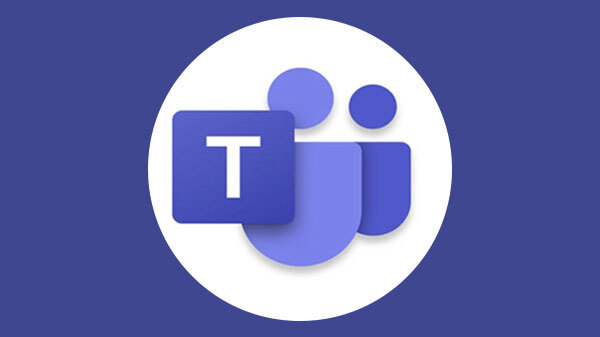
TeamsеңЁMacдёҠзҡ„жҖ§иғҪиЎЁзҺ°
еҜ№жҜ”Windowsе’ҢMacзҡ„жҖ§иғҪе·®ејӮ
- зі»з»ҹжһ¶жһ„е·®ејӮ: Microsoft TeamsеңЁWindowsе’ҢMacдёҠзҡ„жҖ§иғҪиЎЁзҺ°еӯҳеңЁдёҖдәӣе·®ејӮгҖӮWindowsзі»з»ҹйҖҡеёёеҜ№еә”з”ЁзЁӢеәҸзҡ„ж”ҜжҢҒжӣҙеҠ е№ҝжіӣпјҢзү№еҲ«жҳҜеңЁзЎ¬д»¶е…је®№жҖ§ж–№йқўгҖӮз”ұдәҺWindowsе№іеҸ°дёҠзҡ„й©ұеҠЁзЁӢеәҸе’Ң硬件иө„жәҗдјҳеҢ–иҫғдёәжҲҗзҶҹпјҢTeamsеңЁWindowsдёҠйҖҡеёёиғҪе……еҲҶеҸ‘жҢҘи®Ўз®—жңә硬件зҡ„дјҳеҠҝпјҢдҫӢеҰӮеӨ„зҗҶжӣҙеӨ§и§„жЁЎзҡ„дјҡи®®жҲ–и§Ҷйў‘йҖҡиҜқж—¶жӣҙзЁіе®ҡгҖӮ
- еӣҫеҪўе’Ңи§Ҷйў‘еӨ„зҗҶе·®ејӮ: еңЁи§Ҷйў‘йҖҡиҜқжҲ–еұҸ幕е…ұдә«ж—¶пјҢTeamsдјҡеҲ©з”ЁзЎ¬д»¶еҠ йҖҹжқҘжҸҗеҚҮжҖ§иғҪгҖӮеңЁWindowsзі»з»ҹдёӯпјҢз”ұдәҺй©ұеҠЁзЁӢеәҸзҡ„дјҳеҢ–жӣҙдёәе®Ңе–„пјҢеӣҫеҪўеӨ„зҗҶжҖ§иғҪйҖҡеёёиҫғеҘҪпјҢзү№еҲ«жҳҜеңЁи§Ҷйў‘иҙЁйҮҸй«ҳжҲ–з”»йқўеӨҡзҡ„ж—¶еҖҷпјҢWindowsиғҪеӨҹжҸҗдҫӣжӣҙжөҒз•…зҡ„дҪ“йӘҢгҖӮ
- еӨҡд»»еҠЎеӨ„зҗҶиғҪеҠӣе·®ејӮ: Windowsзі»з»ҹе…·жңүиҫғејәзҡ„еӨҡд»»еҠЎеӨ„зҗҶиғҪеҠӣпјҢиғҪеӨҹиҪ»жқҫең°еңЁеӨҡдёӘеә”з”ЁзЁӢеәҸе’ҢзӘ—еҸЈд№Ӣй—ҙеҲҮжҚўпјҢиҖҢдёҚдјҡеҪұе“ҚTeamsзҡ„иҝҗиЎҢжҖ§иғҪгҖӮMacиҷҪ然еңЁеӨҡд»»еҠЎз®ЎзҗҶж–№йқўиЎЁзҺ°дёҚдҝ—пјҢдҪҶз”ұдәҺmacOSжң¬иә«зҡ„еҶ…еӯҳз®ЎзҗҶжңәеҲ¶дёҺWindowsдёҚеҗҢпјҢTeamsеңЁMacдёҠеҸҜиғҪдјҡеҮәзҺ°дёҖдәӣеҶ…еӯҳеҚ з”Ёиҫғй«ҳзҡ„жғ…еҶөпјҢзү№еҲ«жҳҜеңЁејҖеҗҜеӨҡдёӘеә”з”ЁзЁӢеәҸж—¶пјҢеҪұе“ҚTeamsзҡ„жөҒз•…еәҰе’Ңе“Қеә”йҖҹеәҰгҖӮ
macOSзҡ„Teamsиө„жәҗеҚ з”Ёжғ…еҶө
- CPUеҚ з”ЁзҺҮ: еңЁmacOSдёҠпјҢTeamsзҡ„CPUеҚ з”ЁзҺҮйҖҡеёёиҫғдҪҺпјҢдҪҶеңЁеӨ„зҗҶи§Ҷйў‘дјҡи®®гҖҒе…ұдә«еұҸ幕жҲ–ж–Ү件дёҠдј дёӢиҪҪж—¶пјҢCPUдҪҝз”ЁйҮҸеҸҜиғҪдјҡжңүжүҖеўһеҠ гҖӮе°Өе…¶жҳҜеҪ“еҗҢж—¶иҝӣиЎҢеӨҡдәәи§Ҷйў‘йҖҡиҜқж—¶пјҢTeamsйңҖиҰҒи°ғеҠЁжӣҙеӨҡзҡ„CPUиө„жәҗжқҘеӨ„зҗҶи§Ҷйў‘жөҒе’Ңйҹійў‘жөҒпјҢиҝҷж—¶Macзҡ„еӨ„зҗҶеҷЁеҸҜиғҪдјҡйқўдёҙиҫғй«ҳзҡ„иҙҹиҪҪгҖӮ
- еҶ…еӯҳдҪҝз”Ёжғ…еҶө: TeamsеңЁmacOSдёҠзҡ„еҶ…еӯҳеҚ з”ЁзӣёеҜ№иҫғеӨ§пјҢе°Өе…¶жҳҜеңЁжү“ејҖеӨҡдёӘйў‘йҒ“гҖҒиҒҠеӨ©зӘ—еҸЈжҲ–ж–Ү件е…ұдә«ж—¶пјҢеҶ…еӯҳдҪҝз”ЁйҮҸеҸҜиғҪдјҡжҳҫи‘—еўһеҠ гҖӮиҷҪ然macOSеңЁеҶ…еӯҳз®ЎзҗҶж–№йқўйқһеёёй«ҳж•ҲпјҢдҪҶеҪ“TeamsеҗҢж—¶иҝӣиЎҢеӨҡд»»еҠЎж“ҚдҪңж—¶пјҢе®ғеҸҜиғҪдјҡеҚ з”ЁеӨ§йҮҸзҡ„еҶ…еӯҳиө„жәҗпјҢеҜјиҮҙе…¶д»–еә”з”ЁзЁӢеәҸиҝҗиЎҢеҸҳж…ўгҖӮ
- зЎ¬зӣҳз©әй—ҙеҚ з”Ё: е®үиЈ…TeamsеҗҺпјҢеә”з”Ёжң¬иә«еҚ з”Ёзҡ„зЎ¬зӣҳз©әй—ҙзӣёеҜ№иҫғе°ҸпјҢдҪҶйҡҸзқҖж—¶й—ҙзҡ„жҺЁз§»пјҢTeamsзј“еӯҳгҖҒж—Ҙеҝ—ж–Ү件е’ҢдёӢиҪҪзҡ„ж–Ү件еҸҜиғҪдјҡеҚ з”ЁжӣҙеӨҡзҡ„зЎ¬зӣҳз©әй—ҙгҖӮзү№еҲ«жҳҜеҰӮжһңдҪ з»ҸеёёдёӢиҪҪж–Ү件жҲ–и§Ҷйў‘дјҡи®®и®°еҪ•пјҢзЎ¬зӣҳз©әй—ҙзҡ„еҚ з”ЁдјҡйҖҗжёҗеўһеҠ гҖӮе®ҡжңҹжё…зҗҶTeamsзј“еӯҳж–Ү件е’Ңж—Ҙеҝ—и®°еҪ•пјҢеҸҜд»Ҙжңүж•ҲйҮҠж”ҫзЈҒзӣҳз©әй—ҙпјҢдҝқжҢҒзі»з»ҹзҡ„жөҒз•…жҖ§гҖӮ
жҸҗй«ҳMacдёҠTeamsжҖ§иғҪзҡ„дјҳеҢ–жҠҖе·§
- е…ій—ӯдёҚеҝ…иҰҒзҡ„еә”з”ЁзЁӢеәҸ: еңЁиҝҗиЎҢTeamsж—¶пјҢе…ій—ӯе…¶д»–дёҚеҝ…иҰҒзҡ„еә”з”ЁзЁӢеәҸеҸҜд»Ҙеё®еҠ©йҮҠж”ҫжӣҙеӨҡзҡ„зі»з»ҹиө„жәҗпјҢзү№еҲ«жҳҜеҶ…еӯҳе’ҢCPUгҖӮеҜ№дәҺдёҖдәӣеӨ§еһӢдјҡи®®пјҢе…ій—ӯеҰӮжөҸи§ҲеҷЁжҲ–дёҚдҪҝз”Ёзҡ„ж–ҮжЎЈзј–иҫ‘иҪҜ件зӯүиғҢжҷҜеә”з”ЁпјҢеҸҜд»Ҙжңүж•ҲжҸҗеҚҮTeamsзҡ„иҝҗиЎҢжҖ§иғҪгҖӮйҖҡиҝҮвҖңжҙ»еҠЁзӣ‘и§ҶеҷЁвҖқжҹҘзңӢеҗ„дёӘеә”з”ЁзЁӢеәҸзҡ„иө„жәҗеҚ з”Ёжғ…еҶөпјҢжүҫеҲ°еҚ з”Ёиө„жәҗиҝҮеӨҡзҡ„еә”用并结жқҹе®ғ们пјҢеҸҜд»Ҙи®©TeamsиҺ·еҫ—жӣҙеӨҡзҡ„и®Ўз®—иө„жәҗгҖӮ
- жё…зҗҶTeamsзј“еӯҳ: TeamsдјҡеңЁжң¬ең°еӯҳеӮЁзј“еӯҳж–Ү件пјҢз”ЁдәҺеҠ йҖҹеҠ иҪҪиҝҮзЁӢпјҢдҪҶй•ҝжңҹдҪҝз”ЁеҗҺпјҢзј“еӯҳж–Ү件еҸҜиғҪдјҡеҚ з”ЁеӨ§йҮҸзЈҒзӣҳз©әй—ҙ并еҪұе“Қеә”з”ЁжҖ§иғҪгҖӮе®ҡжңҹжё…зҗҶзј“еӯҳеҸҜд»ҘжҸҗеҚҮTeamsзҡ„еҠ иҪҪйҖҹеәҰе’ҢиҝҗиЎҢжөҒз•…еәҰгҖӮеҸҜд»ҘйҖҡиҝҮиҝӣе…ҘTeamsи®ҫзҪ®пјҢйҖүжӢ©вҖңжё…йҷӨзј“еӯҳвҖқжқҘеҲ йҷӨдёҙж—¶ж–Ү件пјҢжҲ–иҖ…жүӢеҠЁиҝӣе…ҘTeamsзј“еӯҳж–Ү件еӨ№иҝӣиЎҢеҲ йҷӨж“ҚдҪңгҖӮиҝҷдёҖж“ҚдҪңжңүеҠ©дәҺжё…зҗҶж— з”Ёж•°жҚ®пјҢеҮҸиҪ»зЎ¬зӣҳиҙҹжӢ…пјҢзЎ®дҝқзі»з»ҹиҝҗиЎҢйЎәз•…гҖӮ
- и°ғж•ҙTeamsи®ҫзҪ®: и°ғж•ҙTeamsзҡ„и®ҫзҪ®д№ҹиғҪжҸҗеҚҮжҖ§иғҪгҖӮдҫӢеҰӮпјҢеңЁвҖңи®ҫзҪ®вҖқиҸңеҚ•дёӯе…ій—ӯеҠЁз”»ж•Ҳжһңе’ҢдёҚеҝ…иҰҒзҡ„йҖҡзҹҘеҠҹиғҪпјҢеҸҜд»ҘеҮҸе°‘зі»з»ҹзҡ„иҙҹжӢ…гҖӮе…ій—ӯиғҢжҷҜжЁЎзіҠе’ҢиҷҡжӢҹиғҢжҷҜеҠҹиғҪпјҢд№ҹиғҪеңЁи§Ҷйў‘йҖҡиҜқж—¶йҷҚдҪҺCPUе’ҢеҶ…еӯҳзҡ„еҚ з”ЁпјҢжҸҗеҚҮи§Ҷйў‘йҖҡиҜқзҡ„жөҒз•…жҖ§гҖӮжӯӨеӨ–пјҢе…ій—ӯиҮӘеҠЁеҗҜеҠЁTeamsзҡ„йҖүйЎ№пјҢеҸҜд»ҘйҒҝе…ҚжҜҸж¬ЎеҗҜеҠЁMacж—¶иҮӘеҠЁеҠ иҪҪTeamsпјҢиҠӮзңҒејҖжңәж—¶й—ҙе’Ңзі»з»ҹиө„жәҗгҖӮ
- еҚҮзә§зЎ¬д»¶жҲ–дјҳеҢ–зі»з»ҹй…ҚзҪ®: еҰӮжһңдҪ зҡ„Macй…ҚзҪ®иҫғдҪҺпјҢеҸҜиғҪдјҡеҪұе“ҚTeamsзҡ„жҖ§иғҪгҖӮдёәдәҶжҸҗй«ҳжҖ§иғҪпјҢеҸҜд»ҘиҖғиҷ‘еҚҮзә§RAMжҲ–зЎ¬зӣҳпјҢзү№еҲ«жҳҜеҜ№дәҺи§Ҷйў‘дјҡи®®зӯүй«ҳиҙҹиҪҪж“ҚдҪңпјҢеўһеҠ еҶ…еӯҳе’ҢйҮҮз”Ёжӣҙеҝ«йҖҹзҡ„SSDзЎ¬зӣҳеҸҜд»Ҙжҳҫи‘—жҸҗеҚҮжҖ§иғҪгҖӮиҝҳеҸҜд»ҘйҖҡиҝҮзі»з»ҹжӣҙж–°жқҘзЎ®дҝқmacOSзҡ„дјҳеҢ–пјҢзЎ®дҝқзі»з»ҹе’ҢTeams兼容并иҺ·еҫ—жңҖдҪіжҖ§иғҪгҖӮдҝқжҢҒж“ҚдҪңзі»з»ҹзҡ„жңҖж–°жӣҙж–°пјҢзЎ®дҝқиҺ·еҫ—жңҖеҘҪзҡ„硬件ж”ҜжҢҒе’Ңй©ұеҠЁдјҳеҢ–пјҢд№ҹжҳҜжҸҗеҚҮжҖ§иғҪзҡ„дёҖз§Қжңүж•Ҳж–№жі•гҖӮ
- е®ҡжңҹйҮҚеҗҜMac: й•ҝж—¶й—ҙдёҚйҮҚеҗҜзі»з»ҹеҸҜиғҪдјҡеҜјиҮҙеҶ…еӯҳиө„жәҗж¶ҲиҖ—иҝҮеӨҡгҖӮе®ҡжңҹйҮҚеҗҜMacеҸҜд»ҘйҮҠж”ҫзі»з»ҹиө„жәҗпјҢжё…зҗҶеҗҺеҸ°иҝӣзЁӢпјҢдҝқжҢҒTeamsе’Ңе…¶д»–еә”з”ЁзЁӢеәҸзҡ„жөҒз•…иҝҗиЎҢгҖӮзү№еҲ«жҳҜеңЁй•ҝж—¶й—ҙдҪҝз”ЁеҗҺпјҢзі»з»ҹдјҡз§ҜзҙҜеӨ§йҮҸзҡ„дёҙж—¶ж•°жҚ®е’ҢеҗҺеҸ°иҝӣзЁӢпјҢйҮҚеҗҜеҸҜд»Ҙеё®еҠ©жё…зҗҶиҝҷдәӣж•°жҚ®пјҢжҸҗеҚҮжҖ§иғҪгҖӮ
MacзүҲжң¬Teamsзҡ„еҠҹиғҪ
еҹәжң¬и§Ҷйў‘йҖҡиҜқдёҺдјҡи®®еҠҹиғҪ
- й«ҳжё…и§Ҷйў‘йҖҡиҜқ: TeamsеңЁMacзүҲдёӯжҸҗдҫӣй«ҳиҙЁйҮҸзҡ„и§Ҷйў‘йҖҡиҜқеҠҹиғҪпјҢж”ҜжҢҒдёҖеҜ№дёҖи§Ҷйў‘иҒҠеӨ©д»ҘеҸҠеӨҡдәәи§Ҷйў‘дјҡи®®гҖӮеңЁиҝӣиЎҢи§Ҷйў‘йҖҡиҜқж—¶пјҢMacз”ЁжҲ·еҸҜд»Ҙдә«еҸ—еҲ°жё…жҷ°зҡ„и§Ҷйў‘з”»иҙЁпјҢж”ҜжҢҒ720pеҸҠжӣҙй«ҳеҲҶиҫЁзҺҮзҡ„и§Ҷйў‘йҖҡиҜқпјҢзЎ®дҝқз”ЁжҲ·д№Ӣй—ҙзҡ„дә’еҠЁжӣҙеҠ иҮӘ然е’Ңзңҹе®һгҖӮи§Ҷйў‘з”»йқўд№ҹдјҡж №жҚ®зҪ‘з»ңзҠ¶еҶөиҮӘеҠЁи°ғж•ҙпјҢд»ҘдҝқиҜҒи§Ҷйў‘йҖҡиҜқзҡ„жөҒз•…жҖ§гҖӮ
- еӨҡдәәдјҡи®®: Teamsж”ҜжҢҒжңҖеӨҡ250дәәеҸӮдёҺзҡ„еӨҡдәәи§Ҷйў‘дјҡи®®пјҢиҝҷдҪҝеҫ—Macз”ЁжҲ·иғҪеӨҹеҸӮдёҺеҲ°еӨ§еһӢдјҡи®®дёӯпјҢйҖӮеҗҲдјҒдёҡеҶ…йғЁжҲ–и·Ёз»„з»Үзҡ„еҚҸдҪңгҖӮеңЁдјҡи®®иҝҮзЁӢдёӯпјҢдё»жҢҒдәәеҸҜд»ҘиҝӣиЎҢи§Ҷйў‘е…ұдә«гҖҒеұҸ幕е…ұдә«д»ҘеҸҠе®үжҺ’дјҡи®®дёӯзҡ„дә’еҠЁпјҢеҰӮжҠ•зҘЁе’Ңй—®зӯ”гҖӮTeamsиҝҳж”ҜжҢҒиҷҡжӢҹиғҢжҷҜеҠҹиғҪпјҢеҸӮдјҡдәәе‘ҳеҸҜд»Ҙж №жҚ®йңҖжұӮеҲҮжҚўдёҚеҗҢзҡ„иғҢжҷҜпјҢдҪҝеҫ—и§Ҷйў‘йҖҡиҜқжӣҙеҠ дё“дёҡжҲ–и¶Је‘іеҢ–гҖӮ
- еұҸ幕е…ұдә«дёҺеҚҸдҪң: еңЁMacзүҲTeamsдёӯпјҢз”ЁжҲ·еҸҜд»Ҙйқһеёёж–№дҫҝең°е…ұдә«иҮӘе·ұзҡ„еұҸ幕жҲ–жҹҗдёӘеә”з”ЁзӘ—еҸЈгҖӮиҝҷдҪҝеҫ—еңЁжј”зӨәгҖҒи®Ёи®әжҲ–еҚҸдҪңж—¶пјҢе…¶д»–дёҺдјҡиҖ…еҸҜд»Ҙе®һж—¶жҹҘзңӢе…ұдә«еҶ…е®№гҖӮдёҺдјҡиҖ…еҸҜд»ҘйҖҡиҝҮе…ұеҗҢзј–иҫ‘ж–ҮжЎЈгҖҒж ҮжіЁзҷҪжқҝжҲ–иҖ…еңЁе…ұдә«зҡ„еұҸ幕дёҠиҝӣиЎҢжү№жіЁпјҢеўһеҠ дјҡи®®зҡ„дә’еҠЁжҖ§дёҺеҚҸдҪңжҖ§гҖӮTeamsиҝҳж”ҜжҢҒеӨҡзӘ—еҸЈеұҸ幕е…ұдә«пјҢз”ЁжҲ·еҸҜд»ҘйҖүжӢ©еҗҢж—¶еҲҶдә«еӨҡдёӘеә”з”ЁжҲ–зӘ—еҸЈпјҢжҸҗй«ҳеӨҡд»»еҠЎеӨ„зҗҶзҡ„ж•ҲзҺҮгҖӮ
ж–Ү件е…ұдә«дёҺеҚҸдҪңеҠҹиғҪ
- ж–Ү件дёҠдј дёҺдёӢиҪҪ: еңЁMacзүҲжң¬зҡ„TeamsдёӯпјҢз”ЁжҲ·еҸҜд»ҘиҪ»жқҫең°дёҠдј гҖҒдёӢиҪҪе’Ңе…ұдә«ж–Ү件гҖӮTeamsж”ҜжҢҒеӨҡз§Қж–Үд»¶ж јејҸпјҢеҢ…жӢ¬Wordж–ҮжЎЈгҖҒExcelиЎЁж јгҖҒPowerPointжј”зӨәж–ҮзЁҝгҖҒPDFж–Ү件зӯүпјҢж–№дҫҝз”ЁжҲ·еңЁдјҡи®®дёӯе…ұдә«йҮҚиҰҒж–Ү件гҖӮдёҠдј зҡ„ж–Ү件дјҡиҮӘеҠЁеӯҳеӮЁеңЁTeamsзҡ„вҖңж–Ү件вҖқйғЁеҲҶпјҢжүҖжңүеӣўйҳҹжҲҗе‘ҳйғҪеҸҜд»Ҙж–№дҫҝең°и®ҝй—®гҖҒдёӢиҪҪе’ҢжҹҘзңӢиҝҷдәӣж–Ү件гҖӮ
- е®һж—¶ж–ҮжЎЈеҚҸдҪң: Teamsж”ҜжҢҒеӨҡз”ЁжҲ·еҗҢж—¶еңЁзәҝзј–иҫ‘ж–ҮжЎЈзҡ„еҠҹиғҪпјҢзү№еҲ«йҖӮеҗҲеӣўйҳҹеҚҸдҪңгҖӮж— и®әжҳҜWordж–ҮжЎЈгҖҒExcelиЎЁж јиҝҳжҳҜPowerPointжј”зӨәж–ҮзЁҝпјҢйғҪеҸҜд»ҘеңЁTeamsеҶ…иҝӣиЎҢе®һж—¶зј–иҫ‘пјҢжүҖжңүеҸӮдёҺиҖ…зҡ„дҝ®ж”№йғҪдјҡз«ӢеҚіеҗҢжӯҘгҖӮMacз”ЁжҲ·еҸҜд»ҘеҲ©з”ЁTeamsйӣҶжҲҗзҡ„Office 365е·Ҙе…·пјҢеңЁж–Ү件дёӯиҝӣиЎҢдҝ®ж”№гҖҒжіЁйҮҠжҲ–ж јејҸи°ғж•ҙпјҢдҪҝеҫ—ж–ҮжЎЈзҡ„еҚҸдҪңжӣҙеҠ й«ҳж•Ҳе’ҢйЎәз•…гҖӮ
- зүҲжң¬жҺ§еҲ¶дёҺж–Ү件еҺҶеҸІи®°еҪ•: TeamsеҶ…зҪ®зүҲжң¬жҺ§еҲ¶еҠҹиғҪпјҢеҸҜд»ҘиҝҪиёӘж–Ү件зҡ„дҝ®ж”№еҺҶеҸІгҖӮеҪ“еӨҡдәәеҚҸдҪңж—¶пјҢеӣўйҳҹжҲҗе‘ҳеҸҜд»ҘжҹҘзңӢе’ҢжҒўеӨҚеҲ°ж–Ү件зҡ„дёҚеҗҢзүҲжң¬гҖӮиҝҷдҪҝеҫ—ж–Ү件зҡ„з®ЎзҗҶе’ҢеҚҸдҪңеҸҳеҫ—жӣҙеҠ йҖҸжҳҺпјҢйҒҝе…ҚеҮәзҺ°еҶ…е®№дёўеӨұжҲ–й”ҷиҜҜдҝ®ж”№зҡ„й—®йўҳгҖӮеҜ№дәҺйңҖиҰҒеҸҚеӨҚдҝ®ж”№е’Ңе®Ўж ёзҡ„ж–Ү件пјҢTeamsзҡ„зүҲжң¬з®ЎзҗҶеҠҹиғҪе°Өе…¶йҮҚиҰҒпјҢзЎ®дҝқжүҖжңүдҝ®ж”№йғҪжңүи®°еҪ•пјҢдҫҝдәҺеҗҺжңҹеӣһжәҜгҖӮ
Teamsдёӯзҡ„йҖҡзҹҘдёҺиҒҠеӨ©еҠҹиғҪ
- е®һж—¶ж¶ҲжҒҜйҖҡзҹҘ: еңЁTeamsдёӯпјҢMacз”ЁжҲ·еҸҜд»ҘжҺҘ收еҲ°е®һж—¶ж¶ҲжҒҜйҖҡзҹҘпјҢеҢ…жӢ¬жқҘиҮӘиҒҠеӨ©гҖҒеӣўйҳҹи®Ёи®әгҖҒж—ҘзЁӢжҸҗйҶ’е’Ңд»»еҠЎжӣҙж–°зӯүеӨҡз§ҚйҖҡзҹҘзұ»еһӢгҖӮз”ЁжҲ·еҸҜд»ҘеңЁTeamsзҡ„и®ҫзҪ®дёӯиҮӘе®ҡд№үйҖҡзҹҘеҒҸеҘҪпјҢеҶіе®ҡе“ӘдәӣйҖҡзҹҘйңҖиҰҒжҳҫзӨәеңЁеұҸ幕дёҠпјҢе“ӘдәӣеҸҜд»Ҙйқҷй»ҳеӨ„зҗҶгҖӮе®һж—¶йҖҡзҹҘеё®еҠ©з”ЁжҲ·еңЁеҝҷзўҢзҡ„е·ҘдҪңдёӯеҸҠж—¶жҺҘ收еҲ°йҮҚиҰҒдҝЎжҒҜпјҢзЎ®дҝқдёҚдјҡй”ҷиҝҮд»»дҪ•йҮҚиҰҒж¶ҲжҒҜгҖӮ
- еӣўйҳҹиҒҠеӨ©дёҺйў‘йҒ“еҠҹиғҪ: TeamsжҸҗдҫӣдәҶеҠҹиғҪејәеӨ§зҡ„иҒҠеӨ©е·Ҙе…·пјҢе…Ғи®ёеӣўйҳҹжҲҗе‘ҳеңЁдёҚеҗҢзҡ„йў‘йҒ“е’Ңз§ҒдәәеҜ№иҜқдёӯиҝӣиЎҢе®һж—¶жІҹйҖҡгҖӮйў‘йҒ“еҶ…зҡ„иҒҠеӨ©жҳҜе…¬ејҖзҡ„пјҢжүҖжңүеӣўйҳҹжҲҗе‘ҳйғҪиғҪзңӢеҲ°пјҢйҖӮеҗҲи®Ёи®әе…¬е…ұдәӢйЎ№жҲ–е…ұдә«дҝЎжҒҜгҖӮз§ҒдәәиҒҠеӨ©еҲҷйҖӮеҗҲдёҖеҜ№дёҖжІҹйҖҡгҖӮеңЁиҒҠеӨ©дёӯпјҢMacз”ЁжҲ·еҸҜд»ҘдҪҝз”ЁиЎЁжғ…з¬ҰеҸ·гҖҒGIFгҖҒж–Ү件гҖҒеӣҫзүҮзӯүеӨҡз§ҚеҜҢеӘ’дҪ“еҶ…е®№пјҢдҪҝеҫ—жІҹйҖҡжӣҙеҠ з”ҹеҠЁе’Ңй«ҳж•ҲгҖӮ
- ж¶ҲжҒҜжҗңзҙўдёҺз»„з»Ү: еңЁTeamsдёӯпјҢMacз”ЁжҲ·еҸҜд»ҘйҖҡиҝҮејәеӨ§зҡ„жҗңзҙўеҠҹиғҪеҝ«йҖҹжүҫеҲ°еҺҶеҸІиҒҠеӨ©и®°еҪ•гҖҒж–Ү件гҖҒд»»еҠЎжҲ–ж—ҘзЁӢе®үжҺ’гҖӮж— и®әжҳҜеӣһйЎҫйҮҚиҰҒзҡ„еҜ№иҜқпјҢиҝҳжҳҜжҹҘжүҫзү№е®ҡзҡ„ж–Ү件жҲ–й“ҫжҺҘпјҢжҗңзҙўеҠҹиғҪйғҪиғҪеҝ«йҖҹжҸҗдҫӣзӣёе…із»“жһңпјҢиҠӮзңҒдәҶжүӢеҠЁзҝ»йҳ…иҒҠеӨ©и®°еҪ•зҡ„ж—¶й—ҙгҖӮжӯӨеӨ–пјҢTeamsиҝҳж”ҜжҢҒеҜ№иҒҠеӨ©ж¶ҲжҒҜиҝӣиЎҢж Үи®°е’ҢеҲҶзұ»пјҢдҫҝдәҺз”ЁжҲ·ж•ҙзҗҶе’Ңи·ҹиёӘйҮҚиҰҒзҡ„д»»еҠЎжҲ–йҖҡзҹҘгҖӮ

еңЁMacдёҠдҪҝз”ЁTeamsзҡ„еҝ«жҚ·й”®дёҺжҠҖе·§
еёёз”Ёзҡ„Macеҝ«жҚ·й”®
- жү“ејҖжҗңзҙўжЎҶпјҡCmd + E: еңЁTeamsдёӯпјҢеҰӮжһңдҪ йңҖиҰҒеҝ«йҖҹжҗңзҙўиҒҠеӨ©и®°еҪ•гҖҒж–Ү件гҖҒеӣўйҳҹжҲ–йў‘йҒ“пјҢеҸҜд»ҘдҪҝз”Ёеҝ«жҚ·й”®вҖңCmd + EвҖқжқҘжү“ејҖжҗңзҙўжЎҶгҖӮиҫ“е…Ҙе…ій”®еӯ—еҗҺпјҢTeamsдјҡз«ӢеҚіжҳҫзӨәзӣёе…ізҡ„жҗңзҙўз»“жһңпјҢеё®еҠ©дҪ еҝ«йҖҹжүҫеҲ°жүҖйңҖзҡ„дҝЎжҒҜпјҢиҠӮзңҒдәҶйҖҡиҝҮиҸңеҚ•е’ҢзӮ№еҮ»жҹҘжүҫзҡ„ж—¶й—ҙгҖӮ
- ејҖе§Ӣж–°иҒҠеӨ©пјҡCmd + N: иӢҘжғіеҝ«йҖҹејҖе§ӢдёҖдёӘж–°зҡ„з§ҒдәәиҒҠеӨ©пјҢеҸҜд»ҘйҖҡиҝҮвҖңCmd + NвҖқеҝ«жҚ·й”®еҝ«йҖҹеҗҜеҠЁж–°иҒҠеӨ©зӘ—еҸЈгҖӮж— йңҖйҖҡиҝҮTeamsз•ҢйқўжүӢеҠЁзӮ№еҮ»пјҢеҸҜд»ҘзӣҙжҺҘиҝӣе…ҘиҒҠеӨ©з•ҢйқўпјҢжҸҗеҚҮеҗҜеҠЁж–°еҜ№иҜқзҡ„ж•ҲзҺҮгҖӮзү№еҲ«йҖӮеҗҲеҝ«йҖҹеҸ‘йҖҒж¶ҲжҒҜжҲ–еӨ„зҗҶеӨҡдёӘиҒҠеӨ©д»»еҠЎж—¶дҪҝз”ЁгҖӮ
- ејҖеҗҜ/е…ій—ӯи§Ҷйў‘пјҡCmd + Shift + O: еңЁи§Ҷйў‘дјҡи®®дёӯпјҢеҰӮжһңдҪ йңҖиҰҒеҝ«йҖҹжү“ејҖжҲ–е…ій—ӯиҮӘе·ұзҡ„и§Ҷйў‘пјҢеҸҜд»ҘдҪҝз”ЁвҖңCmd + Shift + OвҖқеҝ«жҚ·й”®гҖӮиҝҷи®©дҪ иғҪеӨҹеңЁйңҖиҰҒж—¶иҝ…йҖҹејҖеҗҜи§Ҷйў‘пјҢжҲ–еңЁдёҚйңҖиҰҒж—¶иҝ…йҖҹе…ій—ӯпјҢйҒҝе…ҚеҲҶеҝғ并дҝқжҢҒдјҡи®®дёӯзҡ„дё“дёҡжҖ§гҖӮ
- жҳҫзӨәжҲ–йҡҗи—ҸеӣўйҳҹйқўжқҝпјҡCmd + 1: Teamsдёӯзҡ„еӣўйҳҹйқўжқҝжҳҜдҪ дёҺеӣўйҳҹжҲҗе‘ҳеҚҸдҪңзҡ„ж ёеҝғеҢәеҹҹгҖӮеҰӮжһңдҪ йңҖиҰҒеҝ«йҖҹжҹҘзңӢжҲ–йҡҗи—ҸеӣўйҳҹйқўжқҝпјҢеҸҜд»ҘжҢүдёӢвҖңCmd + 1вҖқгҖӮиҝҷж ·иғҪеӨҹиҠӮзңҒдҪ жүӢеҠЁзӮ№еҮ»зҡ„ж—¶й—ҙпјҢзӣҙжҺҘжҺ§еҲ¶е·ҘдҪңеҢәзҡ„жҳҫзӨәзҠ¶жҖҒгҖӮ
жҸҗй«ҳе·ҘдҪңж•ҲзҺҮзҡ„дҪҝз”ЁжҠҖе·§
- иҮӘе®ҡд№үйҖҡзҹҘи®ҫзҪ®: дёәдәҶжҸҗй«ҳе·ҘдҪңж•ҲзҺҮпјҢдҪ еҸҜд»Ҙж №жҚ®иҮӘе·ұзҡ„йңҖжұӮе®ҡеҲ¶Teamsзҡ„йҖҡзҹҘи®ҫзҪ®гҖӮеңЁTeamsзҡ„вҖңи®ҫзҪ®вҖқиҸңеҚ•дёӯпјҢйҖүжӢ©вҖңйҖҡзҹҘвҖқйҖүйЎ№пјҢж №жҚ®йңҖиҰҒи®ҫзҪ®дёҚеҗҢйҖҡзҹҘзҡ„жҸҗйҶ’ж–№ејҸгҖӮдҫӢеҰӮпјҢеҸҜд»ҘдёәйҮҚиҰҒйў‘йҒ“зҡ„ж¶ҲжҒҜи®ҫзҪ®й«ҳдјҳе…Ҳзә§йҖҡзҹҘпјҢзЎ®дҝқе…ій”®жӣҙж–°дёҚдјҡй”ҷиҝҮпјҢиҖҢеҜ№дәҺдёҖдәӣдёҚеӨӘзҙ§жҖҘзҡ„еӣўйҳҹи®Ёи®әпјҢеҲҷеҸҜд»Ҙи®ҫзҪ®дёәйқҷй»ҳйҖҡзҹҘпјҢиҝҷж ·е°ұдёҚдјҡеңЁе·ҘдҪңдёӯйў‘з№Ғжү“ж–ӯдҪ гҖӮ
- еҲ©з”Ёд»»еҠЎз®ЎзҗҶеҠҹиғҪ: TeamsеҶ…зҪ®дәҶд»»еҠЎз®ЎзҗҶе’Ңеҫ…еҠһдәӢйЎ№еҠҹиғҪпјҢеё®еҠ©з”ЁжҲ·дҝқжҢҒе·ҘдҪңзҡ„жқЎзҗҶжҖ§гҖӮдҪ еҸҜд»ҘеңЁвҖңд»»еҠЎвҖқж ҸдёӯеҲӣе»әд»»еҠЎе№¶еҲҶй…Қз»ҷеӣўйҳҹжҲҗе‘ҳпјҢи®ҫзҪ®жҲӘжӯўж—Ҙжңҹе’Ңдјҳе…Ҳзә§гҖӮйҖҡиҝҮд»»еҠЎжқҝпјҢеӣўйҳҹжҲҗе‘ҳиғҪеӨҹжё…жҘҡең°дәҶи§ЈиҮӘе·ұзҡ„е·ҘдҪңиҝӣеәҰе’ҢиҙЈд»»пјҢеё®еҠ©жҸҗй«ҳеӣўйҳҹзҡ„ж•ҙдҪ“ж•ҲзҺҮгҖӮMacз”ЁжҲ·еҸҜд»ҘдҪҝз”Ёеҝ«жҚ·й”®еҝ«йҖҹжү“ејҖд»»еҠЎз®ЎзҗҶз•ҢйқўпјҢйӣҶдёӯзІҫеҠӣеӨ„зҗҶйҮҚиҰҒд»»еҠЎгҖӮ
- дҪҝз”ЁжЁЎжқҝе’Ңеҝ«йҖҹеӣһеӨҚ: Teamsе…Ғи®ёдҪ еҲӣе»әжЁЎжқҝжқҘеҝ«йҖҹеӣһеӨҚеёёи§Ғй—®йўҳжҲ–ж¶ҲжҒҜгҖӮеҜ№дәҺеӣўйҳҹеёёи§Ғзҡ„дјҡи®®е®үжҺ’гҖҒй—®еҖҷиҜӯжҲ–еёёи§Ғе·ҘдҪңжөҒзЁӢпјҢеҸҜд»Ҙи®ҫзҪ®еёёз”Ёзҡ„жЁЎжқҝжҲ–еҝ«йҖҹеӣһеӨҚпјҢеҮҸе°‘йҮҚеӨҚжҖ§ж“ҚдҪңгҖӮиҝҷж ·пјҢеӣўйҳҹжҲҗе‘ҳеҸҜд»Ҙжӣҙеҝ«ең°е“Қеә”ж¶ҲжҒҜпјҢжҸҗй«ҳеӣўйҳҹзҡ„жІҹйҖҡж•ҲзҺҮгҖӮдҪ д№ҹеҸҜд»ҘеңЁвҖңж¶ҲжҒҜвҖқи®ҫзҪ®дёӯи°ғж•ҙвҖңеҝ«йҖҹеӣһеӨҚвҖқзҡ„еҶ…е®№пјҢдҪҝе·ҘдҪңжӣҙеҠ й«ҳж•ҲгҖӮ
еңЁMacдёҠеҝ«йҖҹеҲҮжҚўе’Ңе…ұдә«еұҸ幕
- еҲҮжҚўдјҡи®®и§ҶеӣҫпјҡCmd + Shift + F: еңЁиҝӣиЎҢеӨҡдәәи§Ҷйў‘дјҡи®®ж—¶пјҢеҰӮжһңдҪ йңҖиҰҒеҲҮжҚўеҲ°е…ЁиҗӨ幕模ејҸжҲ–иҝ”еӣһеҲ°зӘ—еҸЈжЁЎејҸпјҢеҸҜд»ҘдҪҝз”Ёеҝ«жҚ·й”®вҖңCmd + Shift + FвҖқгҖӮиҝҷз§Қеҝ«йҖҹеҲҮжҚўж–№ејҸиғҪеӨҹи®©дҪ ж №жҚ®йңҖжұӮи°ғж•ҙдјҡи®®и§ҶеӣҫпјҢж–№дҫҝжҹҘзңӢдёҺдјҡиҖ…зҡ„и§Ҷйў‘жҲ–е…ұдә«еҶ…е®№гҖӮеңЁе…ЁиҗӨ幕模ејҸдёӢпјҢжүҖжңүзҡ„еҸӮдёҺиҖ…зҡ„и§Ҷйў‘е’Ңе…ұдә«зҡ„еұҸ幕еҶ…е®№йғҪдјҡеҫ—еҲ°жӣҙжё…жҷ°зҡ„еұ•зӨәпјҢйҒҝе…ҚеҲҶеҝғгҖӮ
- е…ұдә«еұҸ幕зҡ„еҝ«жҚ·й”®пјҡCmd + Shift + E: еҰӮжһңдҪ йңҖиҰҒеңЁTeamsдёӯеҝ«йҖҹе…ұдә«еұҸ幕пјҢдҪҝз”Ёеҝ«жҚ·й”®вҖңCmd + Shift + EвҖқиғҪеӨҹзӣҙжҺҘеҗҜеҠЁеұҸ幕е…ұдә«еҠҹиғҪгҖӮйҖҡиҝҮжӯӨеҠҹиғҪпјҢз”ЁжҲ·еҸҜд»Ҙеҝ«йҖҹе°ҶиҮӘе·ұз”өи„‘еұҸ幕дёҠзҡ„еҶ…е®№еұ•зӨәз»ҷе…¶д»–дёҺдјҡиҖ…пјҢдҫҝдәҺдјҡи®®дёӯе…ұдә«ж–ҮжЎЈгҖҒжј”зӨәжқҗж–ҷжҲ–и§ЈеҶіжҠҖжңҜй—®йўҳгҖӮ
- йҖүжӢ©е…ұдә«зӘ—еҸЈиҖҢйқһж•ҙдёӘеұҸ幕: еңЁTeamsдёӯпјҢеҪ“дҪ йҖүжӢ©е…ұдә«еұҸ幕时пјҢеҸҜд»ҘйҖүжӢ©е…ұдә«ж•ҙдёӘжЎҢйқўпјҢжҲ–иҖ…д»…е…ұдә«жҹҗдёӘзү№е®ҡзҡ„еә”з”ЁзӘ—еҸЈгҖӮиҝҷж ·еҸҜд»ҘйҒҝе…Қеұ•зӨәжЎҢйқўдёҠдёҚзӣёе…ізҡ„еҶ…е®№пјҢзЎ®дҝқдјҡи®®жӣҙеҠ дё“жіЁгҖӮеңЁMacдёҠпјҢеҪ“дҪ иҝӣиЎҢеұҸ幕е…ұдә«ж—¶пјҢTeamsдјҡжҸҗдҫӣдёҖдёӘйҖүжӢ©зӘ—еҸЈзҡ„йҖүйЎ№пјҢзЎ®дҝқдҪ е…ұдә«зҡ„д»…жҳҜдёҺдјҡи®®еҶ…е®№зӣёе…ізҡ„йғЁеҲҶпјҢжҸҗй«ҳдјҡи®®зҡ„дё“дёҡжҖ§е’ҢжөҒз•…еәҰгҖӮ